高度なExcel-箱ひげ図
箱ひげ図とも呼ばれる箱ひげ図は、統計分析で一般的に使用されます。たとえば、箱ひげ図を使用して、実験結果や競争試験の結果を比較できます。
箱ひげ図とは何ですか?
箱ひげ図では、数値データが四分位数に分割され、第1四分位数と第3四分位数の間にボックスが描画され、中央値を示すために第2四分位数に沿って追加の線が描画されます。第1四分位数と第3四分位数の外側の最小値と最大値は、ひげと呼ばれる線で表されます。ひげは、上位四分位数と下位四分位数の外側の変動を示し、ひげの外側のポイントは外れ値と見なされます。
箱ひげ図は次のようになります。
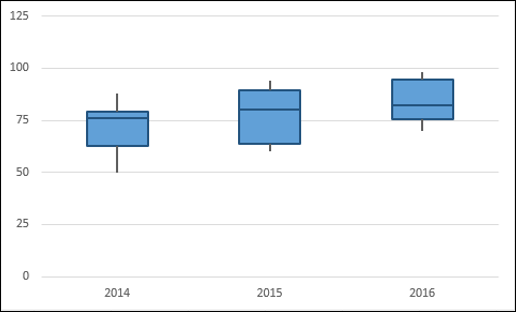
箱ひげ図の利点
データの分布を理解するために、どこでも箱ひげ図を使用できます。また、統計分析のために任意のフィールドから抽出されたデータは多様である可能性があります。例としては、次のものがあります。
特定の製品またはサービスに関する回答を調査して、ユーザーの好みを理解します。
特定の科目でどの学生がより注意を払う必要があるかを特定するための試験結果。
質問-カテゴリの組み合わせを確定するための競争試験のパターンに回答します。
発明された新薬について結論を出すための実験結果。
途中の信号を合理化するための特定のルート上のトラフィックパターン。外れ値は、データが追放される理由を特定するのにも役立ちます。
データの準備
次のデータが与えられたとします-

次のように、上記のテーブルから2番目のテーブルを作成します-
Step 1 − Excel関数MIN、QUARTILE、およびMAXを使用して、シリーズごとに以下を計算します– 2014、2015、および2016。
- 最小値。
- 最初の四分位。
- 中央値。
- 第3四分位。
- 最大値。
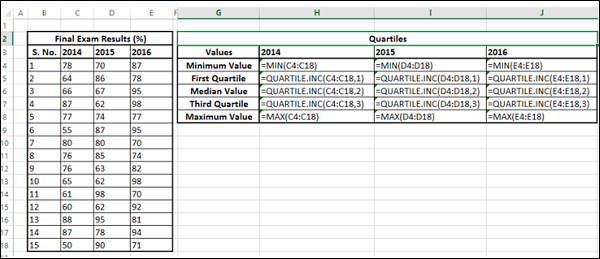
結果の2番目のテーブルは次のようになります。

Step 2 − 2番目のテーブルから3番目のテーブルを作成し、差を計算します−
- 最初の行を保持–最小値をそのままにします。
- 2行目–値を第1四分位数–最小値として計算します。
- 3行目–値を中央値として計算します–第1四分位。
- 4行目–値を第3四分位数–中央値として計算します。
- 5行目–値を最大値–第3四分位数として計算します。
以下に示すように、3番目のテーブルが表示されます。

このデータを箱ひげ図に使用します。
箱ひげ図の作成
箱ひげ図を作成する手順は次のとおりです。
Step 1 −前のセクションで3番目のテーブルとして取得したデータを選択します。
Step 2 −積み上げ縦棒グラフを挿入します。
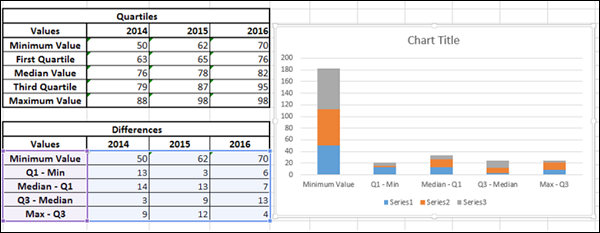
Step 3 −リボンの[デザイン]タブをクリックします。
Step 4 − [データ]グループの[行/列の切り替え]ボタンをクリックします。
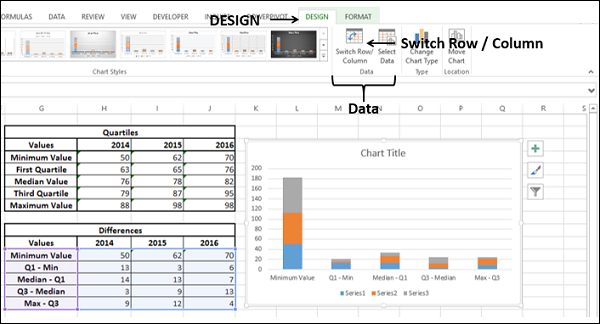
チャートは以下のようになります。
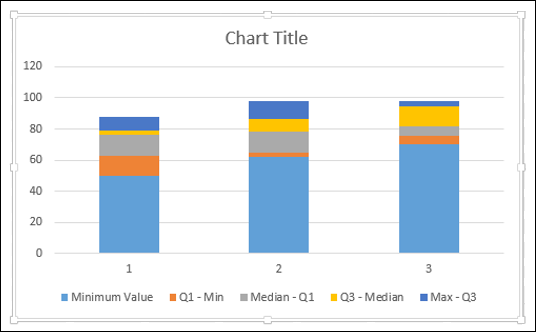
Step 5−下部のデータ系列を右クリックします。[塗りつぶし]をクリックして、[塗りつぶしなし]を選択します。
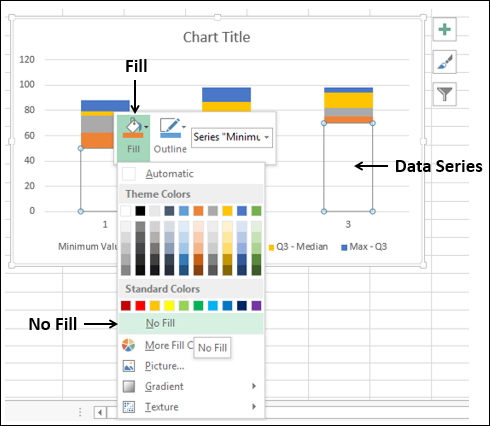
下のデータ系列は非表示になります。
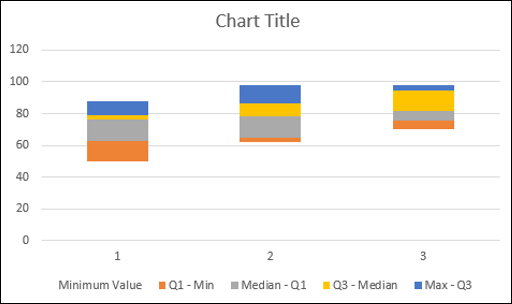
Step 6 −チャート要素のチャートタイトルと凡例の選択を解除します。
Step 7 −横軸ラベルを2014、2015、および2016に変更します。

Step 8−これで、ボックスの準備が整いました。次に、ひげを作成する必要があります。
- トップデータシリーズを右クリックします。
- 塗りつぶしを塗りつぶしなしに変更します。
- リボンの[デザイン]タブをクリックします。
- [グラフレイアウト]グループの[グラフ要素の追加]をクリックします。
- ドロップダウンリストの[エラーバー]をクリックして、[標準偏差]を選択します。

Step 9−あなたはトップウィスカーを手に入れました。次に、ひげ(エラーバー)を次のようにフォーマットします-
エラーバーを右クリックします。
[エラーバーのフォーマット]を選択します。
[エラーバーのフォーマット]ペインの[エラーバーオプション]で次を選択します。
[方向]で[マイナス]を選択します。
[終了スタイル]で[キャップなし]を選択します。
[エラー量]で[パーセンテージ]を選択し、100と入力します。
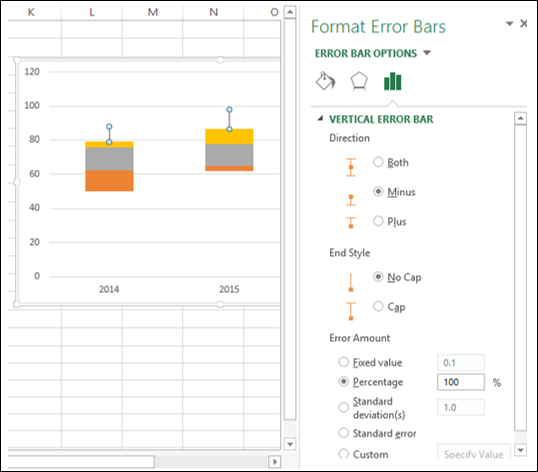
Step 10 − [エラーバーのフォーマット]ペインの[エラーバーオプション]の下にある[塗りつぶしと線]タブをクリックします。
- [線]の下の[実線]を選択します。
- 色をダークブルーとして選択します。
- [幅]ボックスに1.5と入力します。
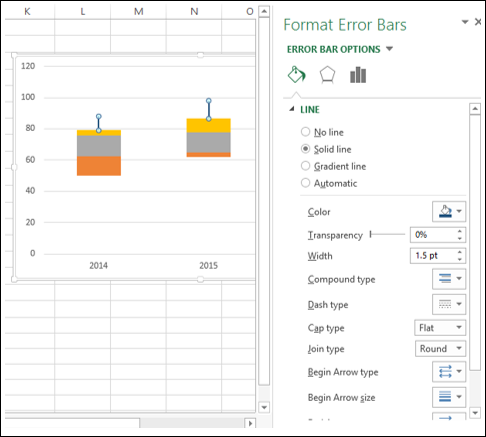
Step 11 − 2番目の下部下部シリーズについて、上記の手順を繰り返します。

Step 12 −次に、ボックスを次のようにフォーマットします。
- Boxシリーズの1つを右クリックします。
- [塗りつぶし]をクリックします。
- 水色として色を選択します。
- [アウトライン]をクリックします。
- ダークブルーの色を選択してください。
- [重量]をクリックします。
- 1½ポイントを選択します。
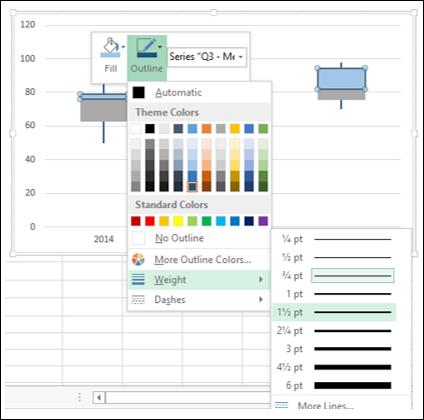
Step 13 −他のボックスシリーズについて、上記の手順を繰り返します。
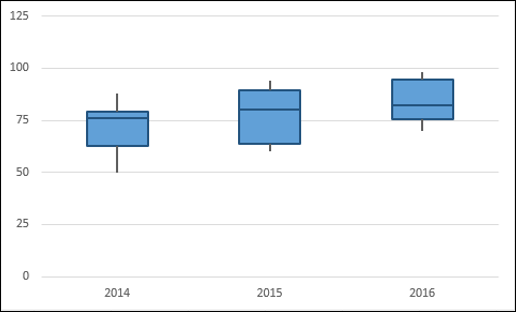
箱ひげ図の準備が整いました。